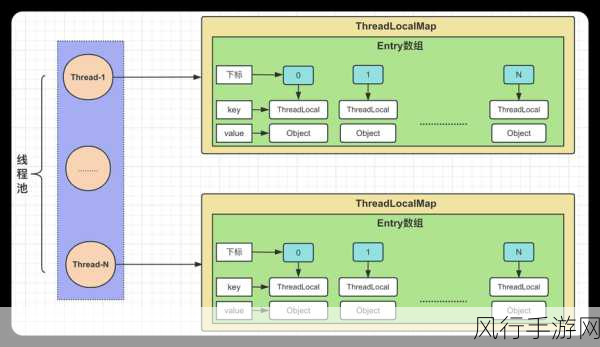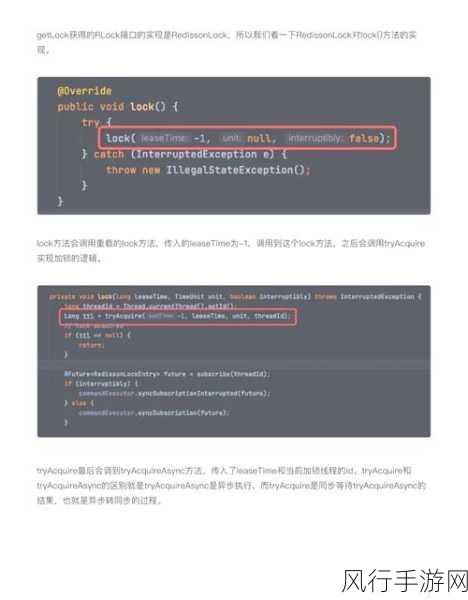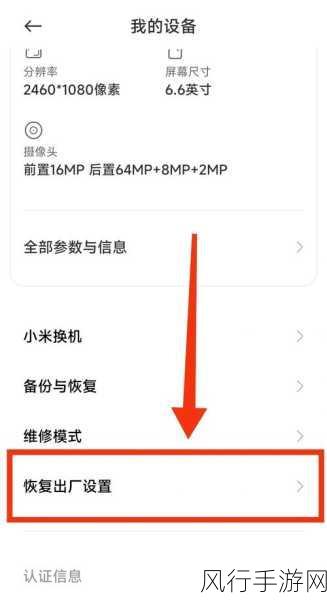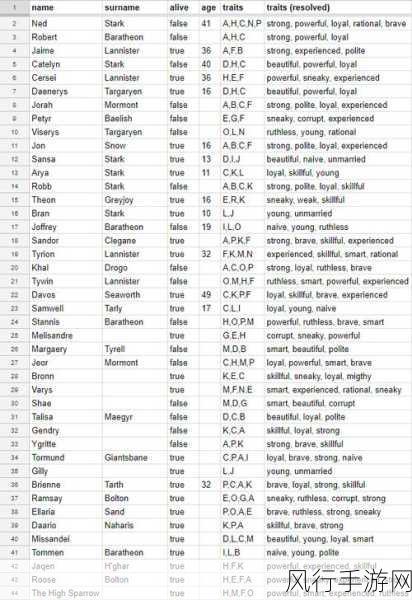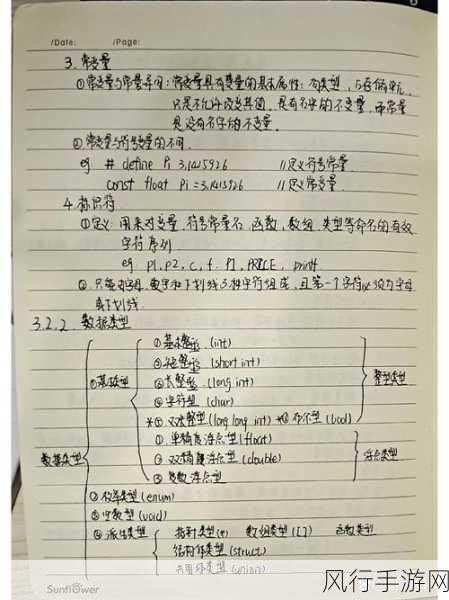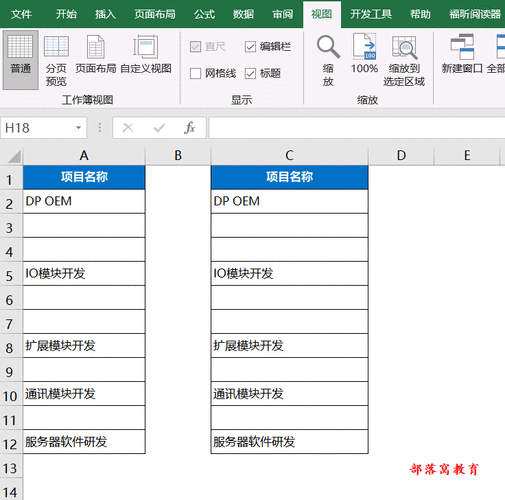当我们在使用 Win11 系统时,可能会遇到本地组策略编辑器提示错误的情况,这无疑会给我们的操作带来困扰,但别担心,下面将为您详细介绍一些有效的解决方法。
造成 Win11 本地组策略编辑器提示错误的原因多种多样,有可能是系统文件损坏、权限设置不当,也可能是相关服务未正常启动等。
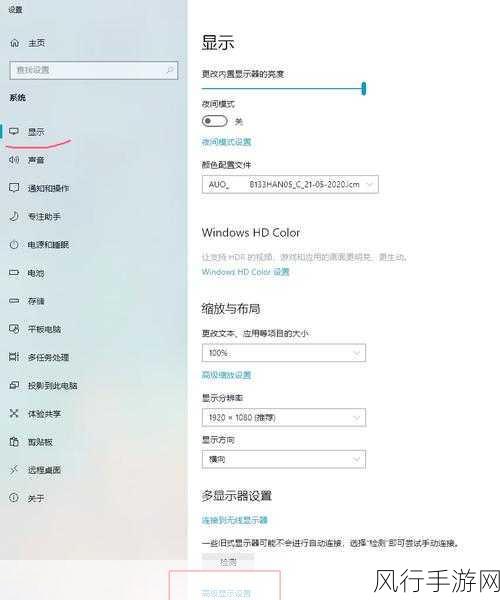
要解决这个问题,我们可以尝试以下几种方法。
第一种方法是检查系统文件完整性,通过系统自带的命令提示符工具,输入特定的命令来扫描和修复可能损坏的系统文件,具体操作是:按下“Win + X”键,选择“Windows 终端(管理员)”,在打开的窗口中输入“sfc /scannow”命令,然后按下回车键,这个过程可能需要一些时间,等待扫描和修复完成后,重新尝试打开本地组策略编辑器,看看错误是否得到解决。
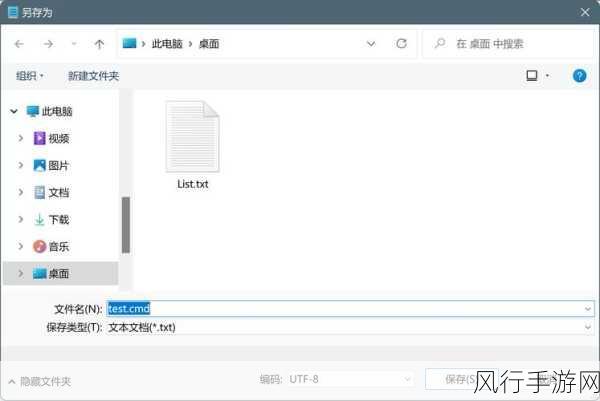
第二种方法是调整相关权限设置,有时,由于权限不足,会导致无法正常使用本地组策略编辑器,我们可以按照以下步骤进行操作:找到本地组策略编辑器的快捷方式或者应用程序文件,右键单击选择“属性”,在“安全”选项卡中,确保当前用户具有足够的权限,如果权限不足,可以点击“编辑”按钮进行修改。
还可以检查相关服务的运行状态,一些与本地组策略编辑器相关的服务如果未正常启动,也可能引发错误,我们可以按下“Win + R”键,输入“services.msc”打开服务窗口,然后查找与组策略相关的服务,Group Policy Client”服务,确保其状态为“正在运行”,如果未运行,右键单击选择“启动”。
如果上述方法都未能解决问题,那么可能是系统存在更复杂的问题,您可以考虑进行系统还原,将系统恢复到之前正常的状态,或者,在备份重要数据的情况下,重新安装 Win11 系统。
遇到 Win11 本地组策略编辑器提示错误的情况,不要慌张,按照上述方法逐步排查和解决,相信能够让您顺利解决问题,畅享 Win11 系统带来的便捷和高效。